【 Mac ライフ 】起動ディスクを外付けSSDにしてスピードアップできない!対処法はあるの?【 注意 】
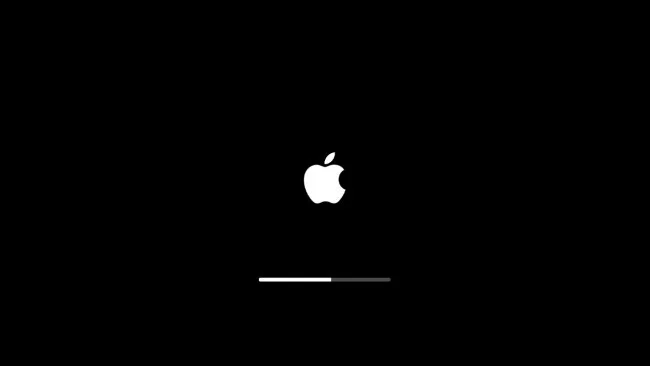
内蔵ハードディスクがHDDやFusion Drive(フュージョンドライブ)のMacは、パソコンをずっと使ってインストールしたアプリが多くなったり、ファイルが多くなったりしてくると、だんだんと処理能力が遅くなってきて、その処理スピードの遅さがストレスになってくることもしばしば。
この速度を改善するのに一番適しているのは、内蔵ハードディスクをSSDに交換することなのだが、例えばiMacの場合だと、構造上内部ハードディスクを交換しようとすると、非公式の方法で分解して中を開ける必要があるが、この方法はある程度の分解技術が必要となり、間違うと最悪Macが壊れてしまう危険もある。
そこで、SSDタイプの外付けハードディスクを用意し、その外付けSSDにMacOSをインストールしてスピードアップを試みる人も多いが、実はMacOSは最新版のBig Surより古いMacOSの場合、外付けSSDの最適化が行われておらず、外付けSSDにMacOSをインストールしても、起動ディスクとして認識されなかったり、されても起動しようとすると逆に遅くなったり・・・と大変な目に合う。実際私も、この外付けSSDを起動ディスクにしてMacの高速化を試みたのだが、うまく行かなくて、とんでもなくハマってしまったので、どうして出来なかったのか、何が原因なのか、なにか対処法はあるのかを書き残しておきたいと思う。
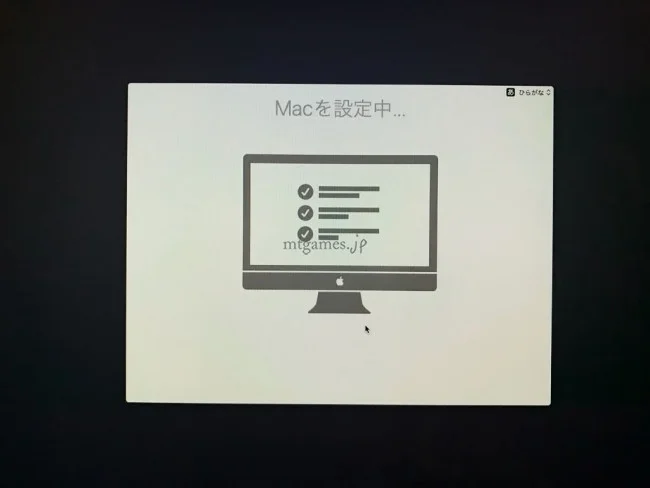
この外付けSSD 起動ディスクの問題を発見したのは、数時間かけてMacをTimeMachineでSSDに復元し、いよいよこれから外付けSSDで爆速Mac生活がスタートすると期待を膨らませていた時のことだった。

Macの復元も終わり、外付けSSDを起動ディスクとしてMacを再起動しようとした時、何度再起動しても、もともとのHDDで起動してしまい、ぜんぜんSSDで再起動が出来ないではないか(汗)。
おかしいと思い、「option」キーを押しながらMacを再起動(起動ディスクを選んで起動できる)しようと試みたところ、なんと・・・起動ディスクの選択で外付けSSDが表示されないのだ。何度やっても結果は同じ。普通に元のHDDで再起動したとき、コンパネでは外付けSSDが表示されているのに、実際に再起動しようとすると外付けSSDが認識できず、結果的に元のHDDで起動されてしまうようだ。
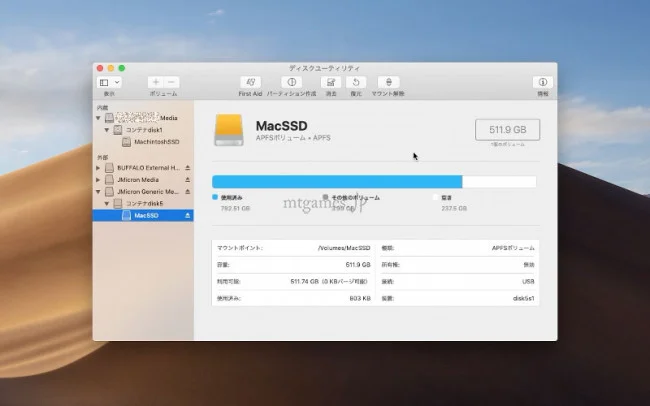
このままではラチが明かないので、外付けSSDをMacのディスクユーティリティで確認して見ることに。すると・・・なんということでしょう・・・Mac OS拡張(HFS+)でフォーマットしたはずの外付けSSDが、いつの間にか APFS形式でフォーマットされなおしているではないですか・・・(汗)まさかこれが原因なのか?
このMacのフォーマット形式である「APFS ( Apple File System )」というのは、AppleがMacOS、iOSなどに最適化された新しいフォーマットの種類なのだが、実はこのAPFSを外付けSSDのフォーマットにして起動ディスクにしようとすると、古いOSではMacのシステム不具合によりSSDの処理スピードが遅くなってしまうという現象が生じてしまうらしいのだ。
そのデータ遅延の不具合を回避するために、外付けSSDは予め従来のHFS+(Mac拡張)でフォーマットしたはずだったのだが・・・いつのまにかAPFSになってしまっている。
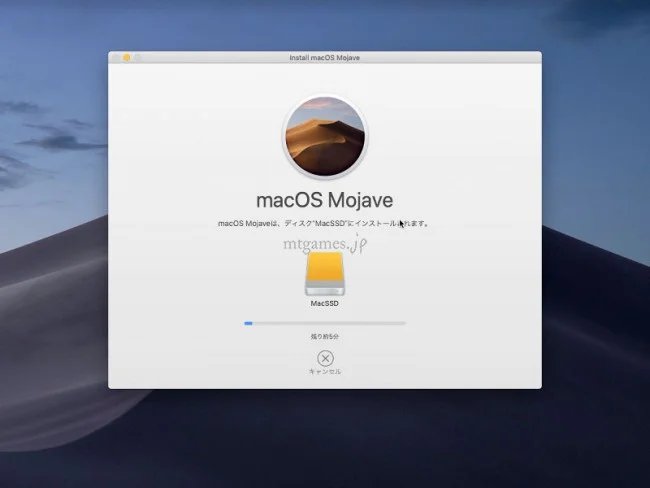
そのAPFSフォーマットはいつ起こったかというと、それはmacOSをクリーンインストールした時だったことが判明した。調べてみると、MacOSはMojaveから上の場合は、クリーンインストールする際に、インストール先のハードディスク(HDD / SSD)を強制的にAPFS形式にフォーマットしてしまうようなのだ。
このAPFSフォーマットの処理遅延問題は、最新のMacOS Big Sur では解消されているらしいのだが、この外付けSSDを起動ディスクにしてスピードアップを図ろうと考えるのは、比較的古いMacを使っている時が多いと思うんだけど、古いMacはMacOS Big Sur に対応してなかったりするし、新しいMacなら外付けSSDを起動ディスクにしようなんて思わないし・・・これはなんだかなぁと思う。ちゅうか、最新OS以外もAPFS問題を修正しといてよね・・・。
しかし、この強制APFSフォーマットを回避して、昔ながらのHFS+のまま起動ディスクにすることは出来ないだろうか。そう考えて私は一つの解決策をネット検索で発見した。
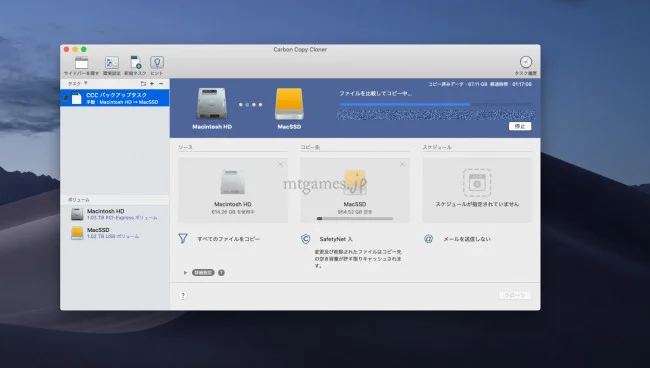
その方法とは、有料のバックアップアプリケーション「CCC / Carbon Copy Cloner」(4,500円)を使って、既存のハードディスクのクローンを外付けSSDに作る方法だ。このCCCというアプリは、有料ではあるけれど30日間の試用期間があり、その間も機能をフルに試用することができるので早速私は、このCCCをダウンロードしてMacのクローンを外付けSSDに作ることにした。
作業時間は約650GBのクローンで数時間を要したが、クローンは問題無く作成でき、MacOS上からも、起動ディスクとして認識できるので、これはうまくいく予感!私は期待に胸を膨らませてMacの再起動ボタンを押した。。。

しかしその結果は【失敗】。何度再起動の際に起動ディスクを設定してもダメ、optionキー+再起動で、起動ディスクを指定して起動でも認識せず。。。ここで私は、この外付けSSDを起動ディスクにしてMacのスピードアップを図る計画を断念した。
この失敗の原因は、もしかしたら購入したUSB接続の外付けSSDとMacとの相性が悪いのかもしれないし、私が使っている MacOS Mojave がアップデートを繰り返すうちに、外付けSSDでの起動ができなくなってしまっているのかもしれない。
とにかく、この比較的安価でスピードアップを図れる外付けSSDを起動ディスクにする方法は、通常方法ではAPFS形式のフォーマットになってしまいMacOS Big Sur以外では起動したとしてもスピード的に余計に遅くなったりもするようなので、まぁ、この方法は採用しないほうがいいのではないかという結論に至った。
うちのMacはiMacなんだけど、ほんとどうして壊す覚悟で分解しないと内部ハードディスクを交換できないようになってるんだろうなぁ。。悲しいなぁ。





































